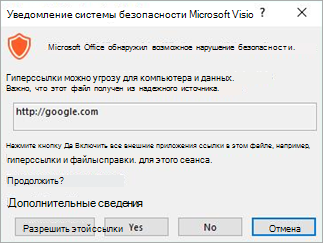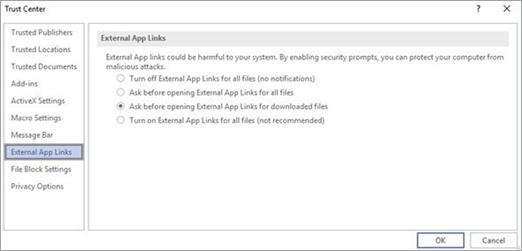Примечание: Мы стараемся как можно оперативнее обеспечивать вас актуальными справочными материалами на вашем языке. Эта страница переведена автоматически, поэтому ее текст может содержать неточности и грамматические ошибки. Для нас важно, чтобы эта статья была вам полезна. Просим вас уделить пару секунд и сообщить, помогла ли она вам, с помощью кнопок внизу страницы. Для удобства также приводим ссылку на оригинал (на английском языке).
Внешние ссылки на приложения — это ссылки на файлы, скачанные из Интернета или других потенциально небезопасных местоположений, которые могут открывать внешние приложения, содержащие вирусы, черви и другие вредоносные программы. Например, гиперссылка в загруженном файле может повредить компьютер, передав на него ненужные сведения. При открытии файлов с внешними связями приложения в Visio меры безопасности можно применять на уровне группировки и на уровне пользователей для защиты от угроз.
Открытие файлов Visio с помощью внешних ссылок на приложения
Visio предупреждает о файлах с внешними связями с приложениями и отключит эти ссылки в целях обеспечения безопасности. Если вы знаете, что этот файл получен из надежного источника, вы можете включить ссылки на внешние приложения для определенного файла, который вы открыли.
Существует три способа включения ссылок на внешние приложения.
-
На желтой полосе, которая появляется при открытии файла, установите флажок включить ссылки на внешние приложения. Visio запомнит этот параметр и не будет предлагать включить внешние ссылки на приложения, когда вы в следующий раз открыли этот файл.
-
В диалоговом окне уведомления безопасности, которое появляется при выборе внешней ссылки на приложение, выберите разрешить эту ссылку , чтобы открыть определенную ссылку, или Да , чтобы включить все внешние ссылки на приложения в файле для текущего сеанса.
-
Вы также можете включить ссылки на внешние приложения по умолчанию для определенных типов файлов, изменив параметры в центре управления безопасностью. Подробные сведения о том, как их изменить, можно найти в разделе Параметры связи внешних приложений .
Просмотр и изменение параметров внешних ссылок на приложения в центре управления безопасностью
Вы можете просматривать и изменять параметры внешних ссылок на приложения в центре управления безопасностью. Внесение изменений начинается или отключается возможность создания надежных документов, которые защищают компьютер и сеть Организации от возможного вредоносного кода в активном содержимом.
-
В приложении Visio выберите Параметрыфайлов _гт_.
-
В диалоговом окне Параметры Visio выберите центр управления безопасностью _Гт_ Параметры центра управления безопасностью.
-
В центре управления безопасностью выберите Внешние ссылки на приложения и выберите подходящего варианта. Дополнительные сведения об этих параметрах можно найти ниже.
Параметры ссылок на внешние приложения
-
Отключите ссылки на внешние приложения для всех файлов (без уведомлений) — ссылки на внешние приложения не будут открываться из файлов Visio.
-
Спрашивать, прежде чем открывать внешние ссылки на приложения для всех файлов — при каждой попытке открыть внешнюю ссылку на приложение появится диалоговое окно с предупреждением системы безопасности о том, что вы хотите открыть ссылку.
-
Спрашивать, прежде чем открывать внешние ссылки на приложения для скачанных файлов (вариант по умолчанию) — при каждой попытке открыть ссылку на внешний веб-приложение из скачанного файла появится диалоговое окно предупреждение системы безопасности о том, что вы хотите открыть ссылку.
-
Включите ссылки на внешние приложения для всех файлов (не рекомендуется) — все ссылки на внешние приложения во всех файлах будут открываться, если они выбраны без предупреждения системы безопасности.